小达人点读笔基础的使用全教程
- 格式:docx
- 大小:1.16 MB
- 文档页数:11

小达人点读笔基础的使用全教程
第一步:点读功能的操作
1.打开小达人点读笔的电源开关。
开机后,小达人点读笔会发出开机
提示音。
2.在需要点读的书籍、绘本或练习册上找到相应的图画或文字。
将小
达人点读笔的笔尖轻轻触碰到图画或文字上。
3.小达人点读笔会通过语音提示发出相应的读音。
第二步:听绘本功能的操作
1.打开小达人点读笔的电源开关。
2.找到需要听的绘本,将小达人点读笔的笔尖轻轻触碰到绘本中的任
意一页。
3.小达人点读笔会通过语音提示介绍绘本的名称,并播放相应的内容。
4.可以通过对点读笔上的按钮进行操作,调整音量大小、播放/暂停、上一个/下一个等功能。
第三步:听故事功能的操作
1.打开小达人点读笔的电源开关。
2.找到需要听的故事书,将小达人点读笔的笔尖轻轻触碰到故事书的
任意一页。
3.小达人点读笔会通过语音提示介绍故事的名称,并播放相应的内容。
4.可以通过对点读笔上的按钮进行操作,调整音量大小、播放/暂停、上一个/下一个等功能。
第四步:互动练习功能的操作
1.打开小达人点读笔的电源开关。
2.找到需要练习的练习册或练习卡片,将小达人点读笔的笔尖轻轻触
碰到练习册或练习卡片上的题目。
3.小达人点读笔会通过语音提示读出题目,孩子可以进行作答。
4.小达人点读笔会根据作答情况给予相应的反馈,帮助孩子纠正错误,并进行加分或者奖励。
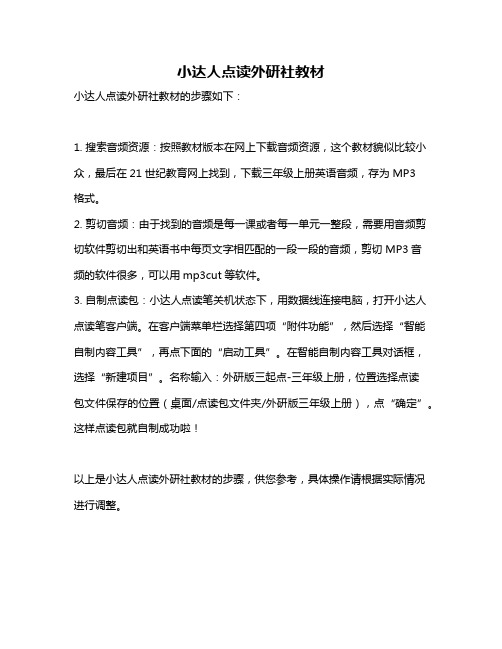
小达人点读外研社教材
小达人点读外研社教材的步骤如下:
1. 搜索音频资源:按照教材版本在网上下载音频资源,这个教材貌似比较小众,最后在21世纪教育网上找到,下载三年级上册英语音频,存为MP3
格式。
2. 剪切音频:由于找到的音频是每一课或者每一单元一整段,需要用音频剪切软件剪切出和英语书中每页文字相匹配的一段一段的音频,剪切MP3音
频的软件很多,可以用mp3cut等软件。
3. 自制点读包:小达人点读笔关机状态下,用数据线连接电脑,打开小达人点读笔客户端。
在客户端菜单栏选择第四项“附件功能”,然后选择“智能自制内容工具”,再点下面的“启动工具”。
在智能自制内容工具对话框,选择“新建项目”。
名称输入:外研版三起点-三年级上册,位置选择点读
包文件保存的位置(桌面/点读包文件夹/外研版三年级上册),点“确定”。
这样点读包就自制成功啦!
以上是小达人点读外研社教材的步骤,供您参考,具体操作请根据实际情况进行调整。
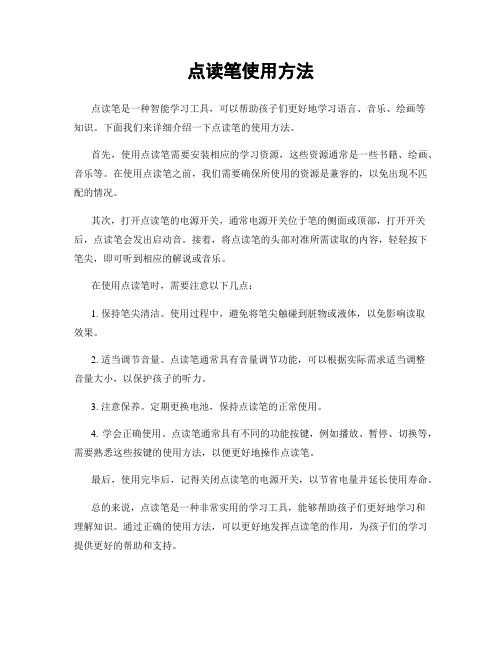
点读笔使用方法
点读笔是一种智能学习工具,可以帮助孩子们更好地学习语言、音乐、绘画等
知识。
下面我们来详细介绍一下点读笔的使用方法。
首先,使用点读笔需要安装相应的学习资源,这些资源通常是一些书籍、绘画、音乐等。
在使用点读笔之前,我们需要确保所使用的资源是兼容的,以免出现不匹配的情况。
其次,打开点读笔的电源开关,通常电源开关位于笔的侧面或顶部,打开开关后,点读笔会发出启动音。
接着,将点读笔的头部对准所需读取的内容,轻轻按下笔尖,即可听到相应的解说或音乐。
在使用点读笔时,需要注意以下几点:
1. 保持笔尖清洁。
使用过程中,避免将笔尖触碰到脏物或液体,以免影响读取
效果。
2. 适当调节音量。
点读笔通常具有音量调节功能,可以根据实际需求适当调整
音量大小,以保护孩子的听力。
3. 注意保养。
定期更换电池,保持点读笔的正常使用。
4. 学会正确使用。
点读笔通常具有不同的功能按键,例如播放、暂停、切换等,需要熟悉这些按键的使用方法,以便更好地操作点读笔。
最后,使用完毕后,记得关闭点读笔的电源开关,以节省电量并延长使用寿命。
总的来说,点读笔是一种非常实用的学习工具,能够帮助孩子们更好地学习和
理解知识。
通过正确的使用方法,可以更好地发挥点读笔的作用,为孩子们的学习提供更好的帮助和支持。
希望以上内容能够帮助大家更好地了解点读笔的使用方法,让孩子们在学习中更加轻松、快乐。

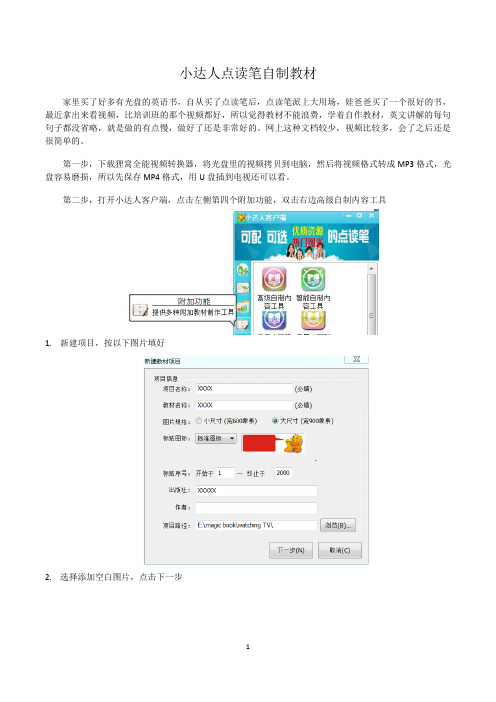
小达人点读笔自制教材家里买了好多有光盘的英语书,自从买了点读笔后,点读笔派上大用场,娃爸爸买了一个很好的书,最近拿出来看视频,比培训班的那个视频都好,所以觉得教材不能浪费,学着自作教材,英文讲解的每句句子都没省略,就是做的有点慢,做好了还是非常好的。
网上这种文档较少,视频比较多,会了之后还是很简单的。
第一步,下载狸窝全能视频转换器,将光盘里的视频拷贝到电脑,然后将视频格式转成MP3格式,光盘容易磨损,所以先保存MP4格式,用U盘插到电视还可以看。
第二步,打开小达人客户端,点击左侧第四个附加功能,双击右边高级自制内容工具1.新建项目,按以下图片填好2.选择添加空白图片,点击下一步3.导入音频,可以直接拖过去。
4.左下角音源管理栏→音源资源→单击音频呈选中状态→选择剪切音源5.看到音频波形,点击放大,这软件做的不好,放大缩小看不完整,下图白色线是音频起点,红色显示声音进程,实时显示到哪里。
6.如何切割呢,比如下图,选中一句话,点击剪切音源,左侧空白栏会显示切割的音频,打开保存的文件夹,在sound文件夹内就有刚刚切割的文件,如果添加的音源少了,可以直接放到此文件夹,重新打开软件就有了,这个比较方便,保存的文件是按时间保存的,就是按照音频的时间排序的,如果觉得切割的不好,不要往回走,可以多保存几个,然后去文件夹里看数字相近的,点开听,然后删除。
7.文件序号处理,下面左图是原始文件,AV05是大文件被切割的,不需要做到点读笔当中的,直接删除,其余的要改序号,我是手动改的,五位数,不记得为什么是五位数了,改好之后方便最后一步合成,也就是生成教材的安装文件,这步很关键哦,不改的话做最后一步是没反应,软件也不提示哪里问题,后三位是你安排点读句子的序号,要记得起始和最后序号,我用一个本子记了,记性不好,暂时记得,以后就记不得了。
第三步,合成,生成教材的安装文件,打开下图的小达人客户端的智能自制内容工具。
1.按下图填好,批量添加音源,就是第二步保存的sound文件夹内的文件,不需要的要先删除掉,发现这软件就少删除键,上面改的序号这里就看到了,首先设置书名贴的音频,选中00015,点击未设定,然后就变成已设定了,生成文件之前,选择普通自制教材,保存就好了。

点读笔使用说明书,10篇一:小达人点读笔首次使用须知小达人点读笔首次使用须知1、您用USB线连接好笔后,和U盘一样,有一个可移动磁盘,里面有一个文件夹,叫“点读包及教程”,这个文件夹里有教程,有点读包(其中成语故事、十大童话、上下五千年这三个点读包就占用1.4G左右),还有麦芽客户端。
先把这个文件夹剪切到电脑里的一个磁盘分区里吧,不要浪费笔的空间。
2、如果有点读包的话,怎么样才能把普通的书变成点读书?答:(1)安装客户端,如果您是XP系统,直接安装麦芽客户端,如果您是WIN7系统,您先观看“WIN7系统下麦芽客户端的安装”这个教程,按照教程安装好麦芽客户端。
(2)先用USB线把笔连接电脑,然后安装点读包,找到点读包(扩展名为.dab)鼠标左键双击,书名贴选择001,内容贴起始贴选择0001,点击安装。
(3)断开笔的连接,(拔下笔之前一定要像拔U盘一样安全删除一下)开机,找到任我贴,找到书名贴001(注意,是蓝色的),用笔点下,会发出声音,把书名贴001贴在书的封面上,再找到内容贴0001,用笔点一下,根据发出的声音把内容贴0001贴在书相应的页面上,依次类推,点击内容贴0002,0003......假如第一本书用了20个内容贴的话,当您装第二本书的点读包,书名贴选择002,内容贴起始贴选择0021。
3、如果是有声图书,怎么样才能点读啊?答:在回答这个问题之前先说说什么样的图书才是有声图书,如果您仔细观察就会发现,有声图书的页面上有小暗格,这就说明这本书布了码,而小达人点读笔是能读部分其他品牌点读笔的码的,如易读宝的图书都可以兼容,但只限于读码,光能读码是不行的,还得有这本书适用于小达人点读笔的点读包,易读宝的点读包是不能直接用于小达人点读笔的。
适用于小达人点读笔的点读包厂家做了一部分,经销商做了一部分,而做为买家朋友来说做这个太麻烦了,好在市面上比较流行的易读宝品牌的图书都有适用于小达人的点读包,在此提醒大家在买书前必须问清楚是否有这本书的点读包。

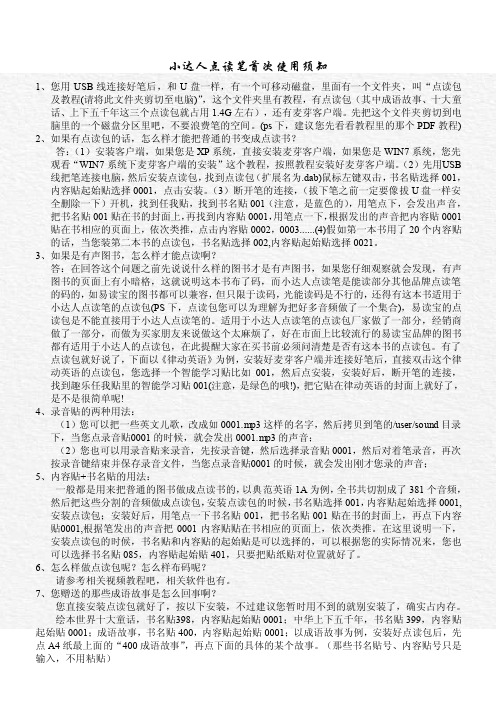
小达人点读笔首次使用须知1、您用US B线连接好笔后,和U盘一样,有一个可移动磁盘,里面有一个文件夹,叫“点读包及教程(请将此文件夹剪切至电脑)”,这个文件夹里有教程,有点读包(其中成语故事、十大童话、上下五千年这三个点读包就占用1.4G左右),还有麦芽客户端。
先把这个文件夹剪切到电脑里的一个磁盘分区里吧,不要浪费笔的空间。
(ps下,建议您先看看教程里的那个PDF教程)2、如果有点读包的话,怎么样才能把普通的书变成点读书?答:(1)安装客户端,如果您是XP系统,直接安装麦芽客户端,如果您是WIN7系统,您先观看“WIN7系统下麦芽客户端的安装”这个教程,按照教程安装好麦芽客户端。
(2)先用U SB 线把笔连接电脑,然后安装点读包,找到点读包(扩展名为.dab)鼠标左键双击,书名贴选择001,内容贴起始贴选择0001,点击安装。
(3)断开笔的连接,(拔下笔之前一定要像拔U盘一样安全删除一下)开机,找到任我贴,找到书名贴001(注意,是蓝色的),用笔点下,会发出声音,把书名贴001贴在书的封面上,再找到内容贴0001,用笔点一下,根据发出的声音把内容贴0001贴在书相应的页面上,依次类推,点击内容贴0002,0003......(4)假如第一本书用了20个内容贴的话,当您装第二本书的点读包,书名贴选择002,内容贴起始贴选择0021。
3、如果是有声图书,怎么样才能点读啊?答:在回答这个问题之前先说说什么样的图书才是有声图书,如果您仔细观察就会发现,有声图书的页面上有小暗格,这就说明这本书布了码,而小达人点读笔是能读部分其他品牌点读笔的码的,如易读宝的图书都可以兼容,但只限于读码,光能读码是不行的,还得有这本书适用于小达人点读笔的点读包(PS下,点读包您可以为理解为把好多音频做了一个集合),易读宝的点读包是不能直接用于小达人点读笔的。

小达人智能点读笔使用方法
小达人智能点读笔是一款独具特色的实用性教育类产品,它的使用主要针对小孩子,
以及小孩以外的各个族群。
智能点读笔搭载尖端芯片,保证稳定性,节省能源,轻松操作,支持多种教育功能,满足“简单一按,多功能发挥”的工作思想,帮助小孩子更快速、轻
松地完成学习任务。
小达人智能点读笔的使用方法很简单,首先在小达人智能点读笔上安装好需要用到的APP,然后可以完成教材的下载,将教材语音文件导入到智能点读笔里,点击“同步”按
钮以让点读笔更新相应的教材内容,此后开始正式使用点读笔。
使用智能点读笔进行阅读时,只需在相应的文本上轻点智能点读笔,就能同时读出相
应字句,支持标准化语音,高质量声音效果,轻松认读文字,让孩子轻松学习。
除此之外,小达人智能点读笔还有拼音标注,让孩子们加速掌握拼音技能,建立系统字词积累,更快
获得口语能力,提升口语交际能力,为小朋友读书提供可靠而强有力的帮助。
另外,小达人智能点读笔搭载有可调节音量的设计,可以调整相应音量对应孩子学习
进程,或是调节音量安静学习,满足不同孩子习惯,可以安静地学习掌握语言技能,极大
方便家长的陪伴教育任务。
此外,小达人智能点读笔配有扬声器,孩子可以独自安静地听歌,支持丰富的歌曲资源,有伴奏歌曲,也可以自选用喜欢的歌曲学习,音乐元素让孩子更好地表达、体现自己
的情感。
就这样,小达人智能点读笔为小孩子提供了一次又一次的良好的学习和折叠的机会,
帮助小孩拓展思维,自信学习,更加轻松地完成学习任务。

点读笔使用说明书,10篇一:小达人点读笔首次使用须知小达人点读笔首次使用须知1、您用USB线连接好笔后,和U盘一样,有一个可移动磁盘,里面有一个文件夹,叫“点读包及教程”,这个文件夹里有教程,有点读包(其中成语故事、十大童话、上下五千年这三个点读包就占用1.4G左右),还有麦芽客户端。
先把这个文件夹剪切到电脑里的一个磁盘分区里吧,不要浪费笔的空间。
2、如果有点读包的话,怎么样才能把普通的书变成点读书?答:(1)安装客户端,如果您是XP系统,直接安装麦芽客户端,如果您是WIN7系统,您先观看“WIN7系统下麦芽客户端的安装”这个教程,按照教程安装好麦芽客户端。
(2)先用USB线把笔连接电脑,然后安装点读包,找到点读包(扩展名为.dab)鼠标左键双击,书名贴选择001,内容贴起始贴选择0001,点击安装。
(3)断开笔的连接,(拔下笔之前一定要像拔U盘一样安全删除一下)开机,找到任我贴,找到书名贴001(注意,是蓝色的),用笔点下,会发出声音,把书名贴001贴在书的封面上,再找到内容贴0001,用笔点一下,根据发出的声音把内容贴0001贴在书相应的页面上,依次类推,点击内容贴0002,0003......假如第一本书用了20个内容贴的话,当您装第二本书的点读包,书名贴选择002,内容贴起始贴选择0021。
3、如果是有声图书,怎么样才能点读啊?答:在回答这个问题之前先说说什么样的图书才是有声图书,如果您仔细观察就会发现,有声图书的页面上有小暗格,这就说明这本书布了码,而小达人点读笔是能读部分其他品牌点读笔的码的,如易读宝的图书都可以兼容,但只限于读码,光能读码是不行的,还得有这本书适用于小达人点读笔的点读包,易读宝的点读包是不能直接用于小达人点读笔的。
适用于小达人点读笔的点读包厂家做了一部分,经销商做了一部分,而做为买家朋友来说做这个太麻烦了,好在市面上比较流行的易读宝品牌的图书都有适用于小达人的点读包,在此提醒大家在买书前必须问清楚是否有这本书的点读包。

点读笔的使用流程1. 准备工作在开始使用点读笔之前,您需要进行以下准备工作:•确保点读笔已充电完毕。
•确保点读笔的存储空间有足够的容量。
•确保要使用的点读书籍已下载到点读笔中。
2. 开机与关机使用点读笔之前,需要先将其开机。
按下点读笔上的电源按钮,等待片刻,点读笔的屏幕会显示开机画面。
当您使用完点读笔后,需要将其关机。
长按点读笔上的电源按钮,直到屏幕上出现关机提示。
再次按下电源按钮,确认关机。
3. 书籍选择与切换点读笔支持多本点读书籍的切换和选择。
在点读笔界面上,您可以通过触摸屏幕或按下相应的按钮来进行书籍的选择和切换。
•触摸屏幕:点读笔的屏幕上会显示当前点读的书籍封面,您可以直接点击封面来选择书籍。
•按钮选择:点读笔上通常会有一些按钮,比如“上一页”、“下一页”等。
您可以通过按下相应的按钮来切换书籍。
4. 点读操作点读笔主要功能是通过识别书籍上的特定标记来进行点读。
在点读笔界面上,您可以使用点读笔来进行以下操作:•点读单词:将点读笔靠近书籍上的单词,点读笔会自动识别单词并进行朗读。
•翻译句子:将点读笔靠近书籍上的句子,点读笔会自动识别句子并进行朗读,并给出翻译。
•听故事:在书籍中选择故事,并将点读笔靠近故事页面,点读笔会自动朗读故事。
5. 设置和个性化点读笔通常有一些设置选项和个性化功能。
您可以根据自己的需求来进行设置和个性化操作。
•调整音量:点读笔通常会有音量调节按钮,您可以根据需要调整音量大小。
•选择语言:点读笔通常支持多种语言选择,您可以根据需求进行切换。
•修改设置:点读笔通常有一些设置选项,比如亮度调节、显示模式等,您可以根据需求进行修改。
6. 数据传输与存储点读笔通常支持数据传输和存储功能。
您可以将点读笔与电脑或其他设备进行连接,来进行数据传输和存储操作。
•USB连接:通过USB线将点读笔与电脑连接,您可以将书籍内容从电脑上导入到点读笔中,或将点读笔中的记录导出到电脑上。
•存储空间:点读笔通常会有一定的存储空间,您可以将下载的书籍和相关资料存储在点读笔中,方便随时使用。

批量添加工具使用说明书1.进入麦芽客户端,点击左侧第四个项目框,可见如下图界面。
2.双击“批量教材安装工具”,可见下图。
3.按以下图例步骤,将需要批量添加的点读包依次添加进工具。
小技巧:也可不按上图的步骤,而是直接将电脑中的dab音频文件拖入到工具栏左边的空白栏。
然后按自己的实际需求更改点读包所对应的贴纸号即可。
4.添加后,如下图。
连接点读笔后,点击右侧“立刻安装”即可。
5.其他按键的使用方法如下图所示:
值得注意的是:保存配置所保存的DAB点读包,其实保存的是点读包的存储路径,一旦DAB文件存储的位置发生变化,则保存配置的数据将不再准确。
深圳迪索音乐科技有限公司
2016.6.17。

小达人点读培生的流程和注意事项下载温馨提示:该文档是我店铺精心编制而成,希望大家下载以后,能够帮助大家解决实际的问题。
文档下载后可定制随意修改,请根据实际需要进行相应的调整和使用,谢谢!并且,本店铺为大家提供各种各样类型的实用资料,如教育随笔、日记赏析、句子摘抄、古诗大全、经典美文、话题作文、工作总结、词语解析、文案摘录、其他资料等等,如想了解不同资料格式和写法,敬请关注!Download tips: This document is carefully compiled by theeditor. I hope that after you download them,they can help yousolve practical problems. The document can be customized andmodified after downloading,please adjust and use it according toactual needs, thank you!In addition, our shop provides you with various types ofpractical materials,such as educational essays, diaryappreciation,sentence excerpts,ancient poems,classic articles,topic composition,work summary,word parsing,copy excerpts,other materials and so on,want to know different data formats andwriting methods,please pay attention!小达人点读培生的流程:1. 下载小达人点读笔应用程序,从官方网站或应用商店下载小达人点读笔应用程序,并安装在手机或平板电脑上。


小达人智能点读笔使用方法(小达人智能点读笔的按键说明)
小达人智能点读笔如何安装点读包
需要先在电脑上下载小达人客户端,并且下载好书籍对应的dab文件到电脑上,然后点读笔关机连接到电脑双击要安装的书籍dab文件,一直下一步即可。
这个教程比较长,大家可以看本篇文章的相关推荐来查看详细教程,或者看这个点读包安装视频教程。
小达人点读包安装视频教程
关于小达人智能点读笔的使用教程还有很多,您可以在本文的相关内容中找到干货教程。

英语点读笔怎么使⽤⽅法是什么
点读笔需要与点读书配套使⽤。
适合不识字的⼉童,也适合初学外语的学⽣。
⾳频内容可以从⽹上下载,各品牌点读笔都有⾃⼰的资源⽹站。
语⾔学习需要多听,有些基础后就应该换成更⽅便的复读机了。
点读笔是怎么⽤的
使⽤⽅法点图书不同的位置发不同的声⾳。
在图书上点不同的位置发不同的声⾳,也可以点同⼀个地⽅发不同的声⾳;点中⽂说中⽂,点英语说英语,点故事讲故事,点⼉歌唱⼉歌。
笔头使⽤第⼆代加密型OID笔头;感应⼗分灵敏。
⼩达⼈点读笔的安装⽅法
点读笔是通过的笔头⾥⾯含有的光电识别器(OID)的原件,扫描经过识别码和反射红外光的这两种的特殊涂料印刷过的图书,再由CPU进⾏处理,从点读笔的存储器中将事先存储好的声⾳⽂件挑出,然后通过喇叭放出声⾳。
先安装麦芽⼩达⼈客户端,⼀定要在电脑上下载
下载点读包。
点读包是做点读书的⼚家做的。
问卖书给你的卖家要。
⼀定要问清楚版本,每⼀个版本的书的点读包都不⼀样!
将笔⽤数据线连接到电脑,这根数据线⼀定要单独放好,跟其他的安卓数据线不通⽤。
点读笔先关机!再连接数据线,连接后,笔的灯会⾥亮。
如果连上去显⽰:请连接点读笔,⼋成就是线不对。
点读包下载后是在桌⾯的,之前说了,有的书是⼀个,有的书有多个安装包。
装好后,笔开机。
书拿过来找启动点!。

点读笔使用方法以点读笔使用方法为标题,写一篇文章:点读笔是一种便携式的学习工具,能够帮助孩子们在学习过程中更好地理解和掌握知识。
下面将为大家介绍一下点读笔的使用方法,希望对大家有所帮助。
使用点读笔前需要确保笔的电量充足。
插入电池或连接电源充电,待电量充满后即可开始使用。
点读笔通常配有一本或多本学习书籍,每本书籍上都有标有图标或数字的文字或图片。
使用点读笔时,只需将笔头对准所需点读的内容,点击笔头上的按钮即可听到相应的音频解释或教学内容。
除了读取文字,点读笔还可以播放录音、音乐等多媒体内容。
可以通过点击不同的按钮来切换不同的功能。
点读笔还可以连接电脑或其他设备,进行数据传输或更新。
可以将笔中的学习内容同步到电脑上,以便更好地管理和使用。
要充分利用点读笔的功能,需要掌握一些基本操作技巧。
首先,要注意笔头与书页之间的距离,过近或过远都会影响点读的效果。
要保持适当的距离,以确保准确读取。
要熟悉不同按钮的功能。
点读笔通常有不同的按钮,如音量调节按钮、功能切换按钮等。
要了解每个按钮的作用,以便在使用过程中进行相应的操作。
点读笔还可以进行语音朗读和录音功能。
可以通过点击不同按钮来切换不同的功能。
语音朗读功能可以帮助孩子们更好地学习语音和发音,而录音功能可以让孩子们自己录制音频,进行自我评估和提高。
在使用点读笔时,要注意保持良好的学习环境。
选择安静的地方,避免干扰和噪音。
同时,要遵循正确的学习姿势,保持正确的坐姿或站姿,以便更好地进行学习。
对于孩子们来说,点读笔是一种非常有用的学习工具。
它可以帮助他们更好地理解和掌握知识,提高学习效果。
但是,点读笔只是一种辅助工具,不能完全替代传统的学习方法。
在使用点读笔的同时,还应注重培养孩子们的阅读和思考能力,培养他们的自主学习能力。
总结一下,点读笔是一种方便实用的学习工具,可以帮助孩子们更好地学习和掌握知识。
要正确使用点读笔,需要掌握一些基本的操作技巧,保持良好的学习环境,注重培养孩子们的阅读和思考能力。
第二章小达人点读笔的使用
一、如何安装点读包?请阐述过程。
1.)将书籍对应的DAB格式点读包下载到电脑(点读包可以找书籍的卖家拿书籍对应的音频包)
2.)将点读笔关机连接电脑
3.)双击下载到电脑的DAB格式点读包,双击后出现的是普通包的话,我们需要更改书名贴号和内容贴,更改后点击安装,可以看到绿色的滚动条,滚动条完成后,说我们已经安装成功。
4.)双击打开后出现的是智能包,我们更改一个学习贴号,然后点击安装。
二.如何区分普通包和智能包?
1)双击点读包时出现的是绿色智能学习贴,说明这个包是智能包。
2)双击后出现的是蓝色书名贴和红色内容贴,说明这个点读包就是普通包了。
三.如何修改点读包的贴纸号?
1)点读笔关机连接电脑。
2)打开小达人客户端。
3)左边竖列第二栏内容管理界面,单击我们要更改的点读包在客户端的下方进行修改。
4)输入书名贴后,点击更改标贴
5)回到状态栏,我们可以看到对应的书名贴更改,就说明我们更改成功。
四.如何删除已经安装的点读包?
1)点读笔关机连接电脑
2)双击打开小达人客户端,选择要删除的点读包在客户端的下方选择删除。
五.一个点读包,对应了12本书,希望每本书都有一个书名贴支持,该如何操作?点读包已经安装到点读笔里,又如何操作?
1)在安装点读包时,双击点读包
高级配置中添加编号,002.003.004.005.....0012,设置后点击安装,安装完成后,每本书贴一个书名贴就完成了。
2)如果点读包已经安装到点读笔,那我们可以在客户端里共享。
点读笔关机连接电脑,双击打开小达人客户端,找到内容管理界面,选择要共享的点读包后,点击客户端下方的共享。
添加自己所需要的书名贴后,点击确定
回到状态栏,我们可以看到我们所共享的点读包。
六.如何给客户端升级?
1)双击打开小达人客户端
2)在客户端右下方有一个升级的绿色箭头
3.)点击立即更新
4.)提示当前版本最新,说明更新成功
七.如何给点读笔升级?
1)点读笔关机连接电脑
2)打开小达人客户端,点击左边竖列第二栏内容管理界面,可以看到绿色笔的图案,如图:
3)点击升级,绿色滚动条完成后说明我们升级完成
八.双击点读包无法打开时,该如何操作?
1)双击点读包无法打开,那您的系统是win7或者win8,我们可以手动关联一下我们的点读包。
2)右键点击点读包,找到打开方式,找到浏览,在浏览里找到小达人客户端的存储路径。
3)如果我们不知道存储路径的话,可以找到小达人客户端,右键点击客户端找到属性,找到目标(目标则是小达人客户端的存储路径)
4)在浏览里找到C盘找到MyClient文件夹
5)找到instbook,点击打开
招商代理加盟,关注公众号“麦芽小达人招商总部”。